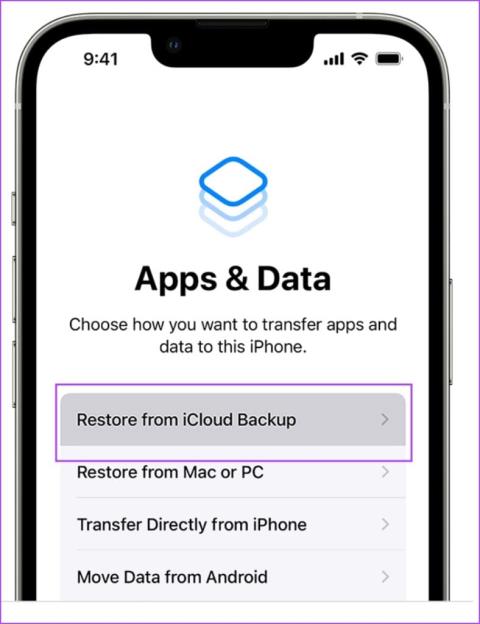Las 5 mejores formas de enviar varias fotos desde iPhone

Puedes compartir recuerdos fácilmente con otras personas desde tu iPhone. Consulta las mejores formas de enviar fotos de forma masiva en iPhone.

Cada vez que capturas o guardas una foto, todo va al mismo lugar, es decir, la biblioteca de fotos, también conocida como la aplicación Fotos. Sin embargo, cuando necesitas encontrar una foto específica, puede parecer como encontrar una aguja en el pajar. Pero no te preocupes; A continuación te explicamos cómo organizar fotos sin esfuerzo en tu iPhone.

La aplicación Fotos, de forma predeterminada, organiza sus fotos y videos clasificándolos en tipos de medios. Pero puedes hacer mucho más que eso en la aplicación Fotos. Sigue leyendo mientras te contamos nueve formas de administrar tus fotos y vídeos en tu iPhone.
La aplicación Fotos de tu iPhone te permite organizar tus fotos por días, meses y años. Puedes utilizar este truco para saltar rápidamente a las fotos de un mes o año. Estos son los pasos a seguir.
Paso 1 : abre la aplicación Fotos en tu iPhone y toca la barra inferior que dice Años, Meses, Días y Todas las fotos para cambiar la vista.
Paso 2 : Ahora, toca el año o mes para ver las fotos de ese período de tiempo.

A menudo guardas una foto o un vídeo, pero no aparece en la fila inferior de la aplicación Fotos. Esto sucede porque las fotos se clasifican en la biblioteca de Fotos según su fecha a partir de sus datos EXIF . Puede encontrar fácilmente fotos y vídeos recientes en el álbum Recientes. A continuación te explicamos cómo administrar fotos recientes en tu iPhone.
Paso 1 : inicia la aplicación Fotos y ve a la pestaña Álbumes.
Paso 2 : toca Recientes. Y ahora puede ver las fotos/videos en orden de guardados recientemente.

También puedes marcar tus fotos y vídeos como favoritos en la aplicación Fotos de Apple. Más tarde, podrá ir al álbum Favoritos para ver sus fotos/vídeos favoritos. A continuación se explica cómo organizar sus fotos en el álbum Favoritos.
Paso 1 : abra una foto/vídeo en la aplicación Fotos que desee marcar como favorito y toque el botón del corazón. Luego, toque el botón Atrás para regresar a la biblioteca de fotos.
Paso 2 : Ahora, ve a la pestaña Álbumes.

Paso 3 : toca el álbum Favoritos para ver tus fotos y videos favoritos.

Otra forma de ordenar tus fotos y vídeos en la aplicación Fotos es utilizar la función Biblioteca compartida de tu iPhone. La Biblioteca compartida le permite compartir directamente desde su biblioteca sin crear un Álbum compartido. Sin embargo, puedes usarlo para organizar el carrete de tu cámara y otras imágenes, como capturas de pantalla e imágenes guardadas. He aquí cómo hacerlo.
Consejo : aprende cómo activar y usar la Biblioteca compartida en tu iPhone .
Paso 1 : una vez que haya activado la función Biblioteca compartida, toque Seleccionar cerca de la esquina superior derecha de la pantalla.
Paso 2 : Selecciona las fotos que deseas separar del carrete de tu cámara y toca el menú kebab (tres puntos).

Paso 3 : toca "Mover a biblioteca compartida".

Ahora, sigue estos pasos siempre que desees ver las fotos de tu biblioteca compartida.
Paso 4 : toca el menú de kebab cerca del botón de selección.
Paso 5 : toque Biblioteca compartida para cambiar a Biblioteca compartida y ver todas las demás fotos.
Consejo : si desea ver todas las fotos, siga los mismos pasos y seleccione Bibliotecas o Bibliotecas personales, según su preferencia.

Cada vez que desee ver fotos o videos de una fecha o viaje, desplazarse hasta la fecha puede resultar abrumador. En su lugar, cree un álbum y vea todos los recuerdos fácilmente. Veamos los pasos.
Paso 1 : abre la aplicación Fotos, navega hasta la pestaña Álbumes y toca el botón + en la parte superior izquierda.
Paso 2 : toca Nuevo álbum.

Paso 3 : Ponle un nombre al álbum y toca Guardar.
Paso 4 : Ahora, toque y seleccione fotos/videos para agregar y presione Agregar para agregarlos al álbum recién creado.

Paso 5 : toca el álbum recién creado para ver rápidamente las fotos/videos.

Si desea crear y compartir un álbum con otras personas, puede crear un Álbum compartido en la aplicación Fotos. Un álbum compartido te ayuda a organizar y compartir fotos al mismo tiempo. Estos son los sencillos pasos para crear un álbum compartido en su iPhone.
Paso 1 : abre la aplicación Fotos, ve a la pestaña Álbumes y toca el botón +.
Paso 2 : toca Nuevo álbum compartido en el menú.

Paso 3 : escribe un nombre para el álbum y presiona Siguiente.
Paso 4 : busque la persona con la que desea compartir el álbum y toque su contacto en los resultados de la búsqueda.

Paso 5 : toca Crear.
Paso 6 : Ahora, toca el álbum recién creado para abrirlo.

Paso 7 : toca el botón + para agregar fotos y videos de la biblioteca.
Paso 8 : toque y seleccione elementos y toque Agregar.

Paso 9 : Toca Publicar y las fotos/videos se agregarán al Álbum compartido.

La aplicación Fotos también le permite ocultar fotos/vídeos sensibles o confidenciales de su biblioteca de fotos. Los elementos ocultos permanecen bloqueados detrás del código de acceso de su iPhone o Face ID en un lugar separado. Aquí se explica cómo ocultar sus fotos y videos y cómo encontrarlos.
Paso 1 : inicia la aplicación Fotos y toca el botón Seleccionar.
Paso 2 : selecciona las fotos y videos que deseas ocultar y toca el menú de kebab (tres puntos).

Paso 3 : toca Ocultar en el menú.
Paso 4 : toca Ocultar fotos para confirmar.

Una vez que hayas ocultado las fotos o videos, sigue estos pasos para encontrarlos.
Paso 5 : Vaya a la pestaña Álbumes en la aplicación Fotos, desplácese hasta el final y toque Oculto.
Paso 6 : Autentícate con tu contraseña/Face ID y podrás encontrar todas tus fotos/vídeos ocultos allí.

La aplicación Fotos también puede ayudarte a ubicar tus videos, capturas de pantalla, duplicados y panoramas en un solo lugar. La aplicación Fotos clasifica todo tipo de medios para que puedas filtrarlos de una sola vez. Aquí se explica cómo acceder a los medios por categorías.
Paso 1 : abre la aplicación Fotos y toca la pestaña Álbumes.
Paso 2 : desplácese hacia abajo hasta la sección Tipos de medios y toque el tipo de medio que desea ver. Puede ver rápidamente sus videos, capturas de pantalla, etc., desde aquí.
Consejo : si deseas organizar fotos en tu iPhone sin múltiples duplicados, intenta eliminar duplicados de la sección Tipos de medios y luego elimínalos.

Lea también : Cómo navegar por la aplicación Fotos por ubicación en iPhone
Cuando guardas una aplicación en tu iPhone, va a la biblioteca de fotos. Encontrar esas fotos más tarde puede ser un desafío. Sin embargo, cuando guarda una foto desde otra aplicación, se etiqueta con el nombre de la aplicación desde la que se guardó. Puede filtrar rápidamente todas las fotos guardadas desde esa aplicación. Así es cómo.
Paso 1 : inicie la pestaña Fotos y vaya a la pestaña Buscar.
Paso 2 : toca la barra de búsqueda.

Paso 3 : busque el nombre de la aplicación desde donde guardó la foto/video y toque el nombre de la aplicación en los resultados de la búsqueda.
Paso 4 : Ahora, presiona Buscar en el teclado de tu iPhone.

Paso 5 : haga clic en el nombre de la aplicación en la sección Guardado desde aplicaciones para ver todas las fotos/videos guardados.

1. ¿Son diferentes los álbumes y los álbumes compartidos?
Sí. Hay dos diferencias. En primer lugar, los álbumes compartidos se pueden compartir con otras personas en comparación con los álbumes normales. En segundo lugar, cuando eliminas las fotos/videos de tu biblioteca, se eliminan del álbum normal, pero si las mismas fotos están en la Biblioteca compartida, no se eliminarán de allí.
2. ¿Puedo convertir un Álbum normal en un Álbum Compartido?
No. Apple no te permite convertir un álbum normal en uno compartido. Debes crear un álbum compartido por separado.
Ya sea que desee ordenar sus fotos por fecha u ocultarlas de su biblioteca de fotos con la ayuda de estos nueve métodos, no necesitará desplazarse hacia arriba y hacia abajo para encontrar sus fotos o videos.
Puedes compartir recuerdos fácilmente con otras personas desde tu iPhone. Consulta las mejores formas de enviar fotos de forma masiva en iPhone.
Si las notificaciones de la aplicación Apple Podcasts no funcionan en su iPhone, iPad o Mac, aquí hay algunas soluciones que funcionan para solucionar el problema.
¿Tiene problemas con las notificaciones de Telegram en iPhone? A continuación te explicamos cómo puedes solucionar el problema de que Telegram no muestra notificaciones.
¿Quieres configurar toda la foto de lado a lado como fondo de pantalla de tu iPhone? Aprenda cómo hacer que un fondo de pantalla se ajuste a una imagen en iPhone.
¿El volumen del iPhone es demasiado bajo cuando usas Apple Music? Echemos un vistazo a 9 formas sencillas de solucionar el problema de bajo volumen de Apple Music en su iPhone.
¿Apple Music transmite música a bajo volumen? Aquí hay 6 formas sencillas que pueden ayudarte a aumentar el volumen de Apple Music en tu iPhone.
¿No puedes reproducir vídeos en Safari para iPhone? Aquí se explica cómo resolver el problema de que Safari no reproduce videos en iPhone.
¿La batería del iPhone se agota después de la última actualización? Aquí hay 11 formas de solucionar el problema de descarga de la batería de iOS 17 en su iPhone.
Exponerse a ruidos fuertes durante demasiado tiempo puede afectar su capacidad auditiva. A continuación se explica cómo medir el nivel de decibelios en el iPhone.
¿Eliminar accidentalmente un registro de llamadas en tu iPhone? Aquí hay 6 formas que pueden ayudarte a recuperar el historial de llamadas eliminado en tu iPhone.